欢迎使用Small PDF转换成WORD转换器,这里为您提供SmallPDF转换器最新资讯以及SmallPDF转换器 相关基础教程、使用技巧、软件相关知识、软件激活、升级及常见问题等帮助。
发布时间:2024-05-11 09:42:11
针对文件快速传输、发布,很多用户都会使用PDF文件作为最主要的方式!然而,PDF文件因为不易编辑的特性,在部分的场景下会给我们带来很大的困扰。比方说:制作PPT文稿的时候,因为想要复制PDF中的部分文字片段或者图表内容,就得做好PDF转PPT的操作。那么,PDF转换PPT什么方法好呢?请不要担心,下面就来推荐六个简单快捷的转换方法,一起来看下吧。

一、尝试办公功能
关于PDF转PPT比较好的方法,常见的办公软件大都以其出色的文档与表格编辑功能,以及优异的PDF至PPT转化效力受众瞩目。用户只需启动相应软件,点击进入“特色功能”界面后,选择“PDF转PPT”标签页,直接将需要转换的文件导入并开启转换过程即可顺利完成任务。对于那些对文档操作有着较高要求的用户来说,这项功能无疑是理想之选。
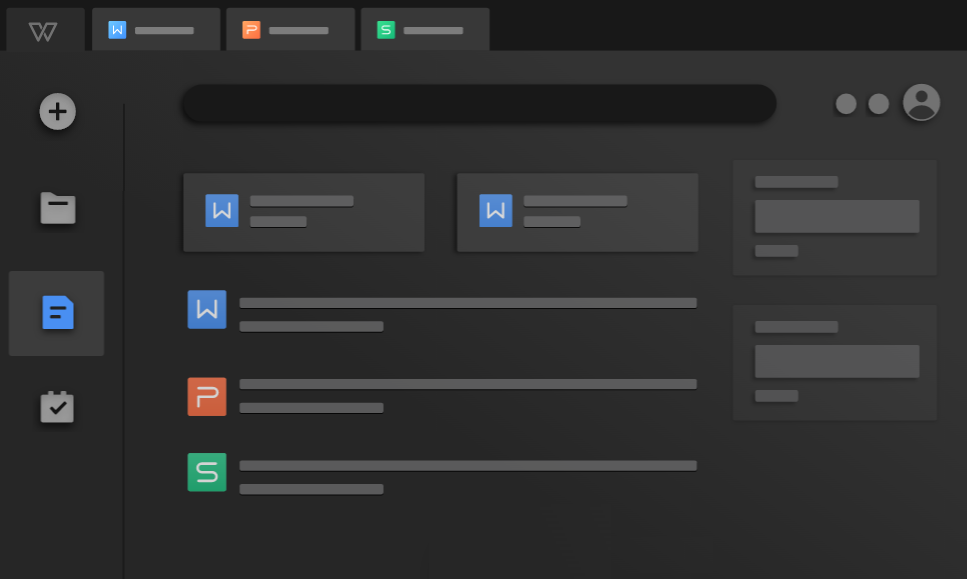
二、使用专业程序
其次,PDF转PPT可以保持文档的原始格式和布局,确保转换后的PPT与原始PDF内容完全一致,无论是文字、图片还是表格,都能完美呈现在PPT中。另外,转换后的PPT可以进行进一步编辑和个性化定制,如调整字体、大小等样式,添加动画效果、过渡效果等,以更好地满足个人或特定场合的需求。所以,在此情况下,想要做好PDF转PPT的操作,还可以使用专业的程序来完成,例如:功能丰富的SmallPDFer这款。
具体转换操作:
步骤1、首先,您可以选择在电脑上打开“SmallPDFer”软件,并在首界面当中找到自己想要的“PDF转PPT”功能。需要注意的是:目前,这款软件除了可以将PDF转成PPT以外,像PDF与Word、Excel、PPT等格式互转的操作,也一并可以轻松完成。当然了,如果说您的电脑上没有这款软件,就得先行从官方的渠道获取。
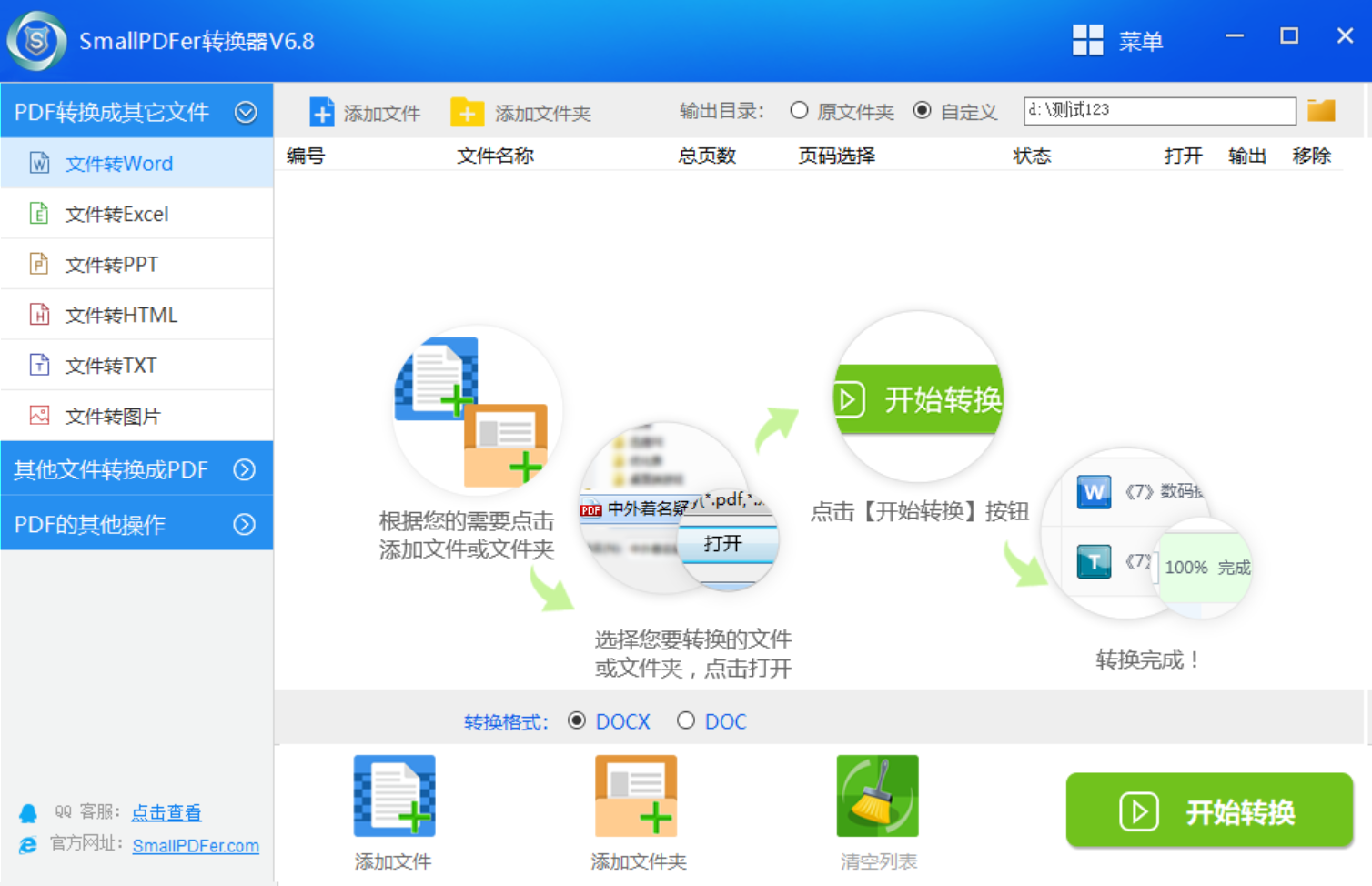
步骤2、然后,将需要转换的PDF文件手动添加里面,如果说需要转换的PDF文件数量不多,可以直接手动拖拽。如果说需要转换的PDF文件数量比较多,可以先行将其放置于一个文件夹内,并点击“添加文件”来完成。在设置好具体的属性菜单后,点击“开始转换”即可解决问题了。如果说您觉得转换的效果不尽如人意,那么在转换完成之后还可以手动编辑一下。
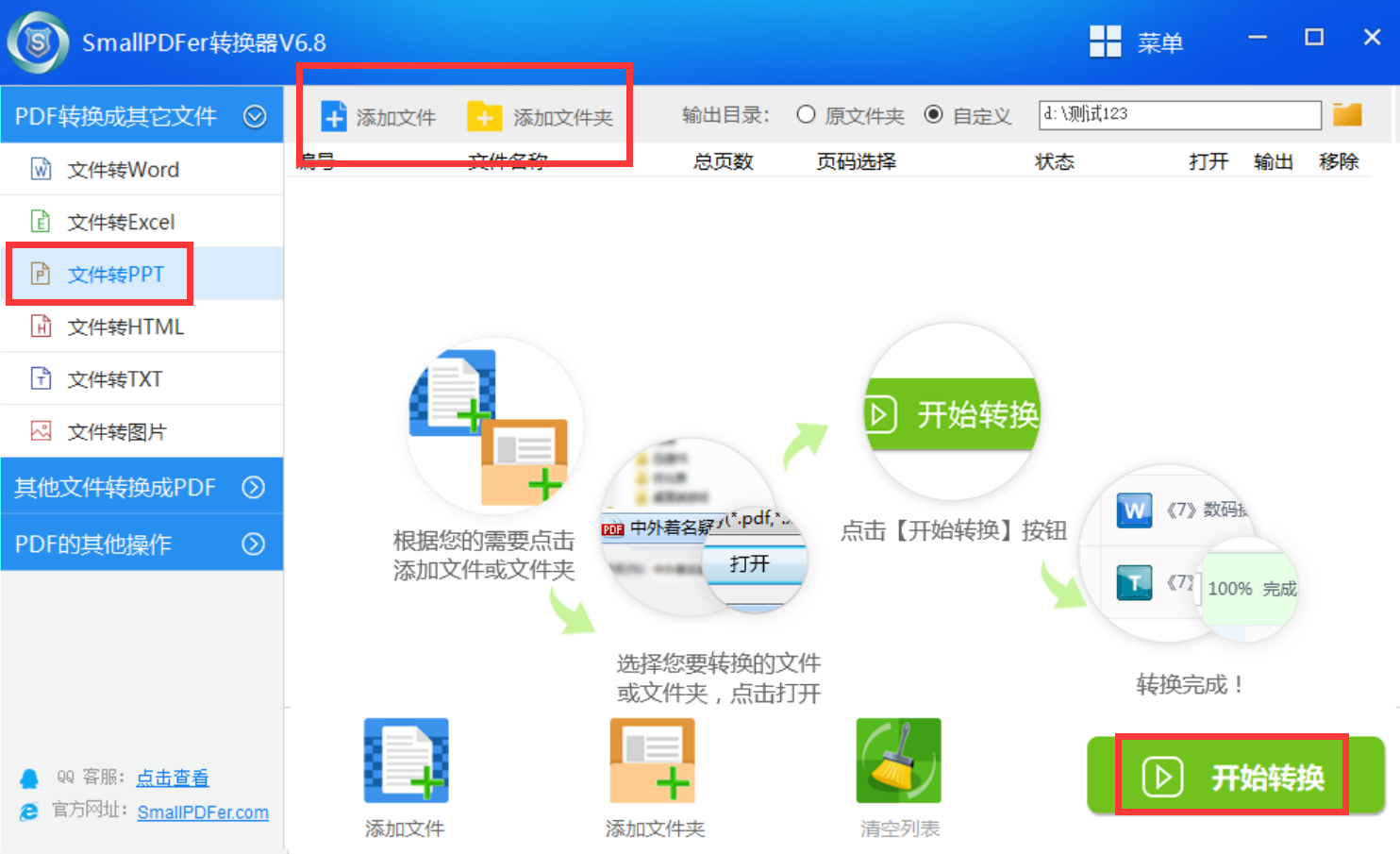
三、选择Acrobat工具
对于很多还处在初始阶段的用户涞水,肯定都听说过Adobe Acrobat工具,通过它将PDF文件转化为PPT格式是很不错的选项。此款产品功能全面,能有效保持文档中包括文字及图片在内的各类元素,并支持批量处理。尽管AdobeAcrobat属于付费软件,但其稳定性能与高品质转换效果使我认为其性价比颇高。
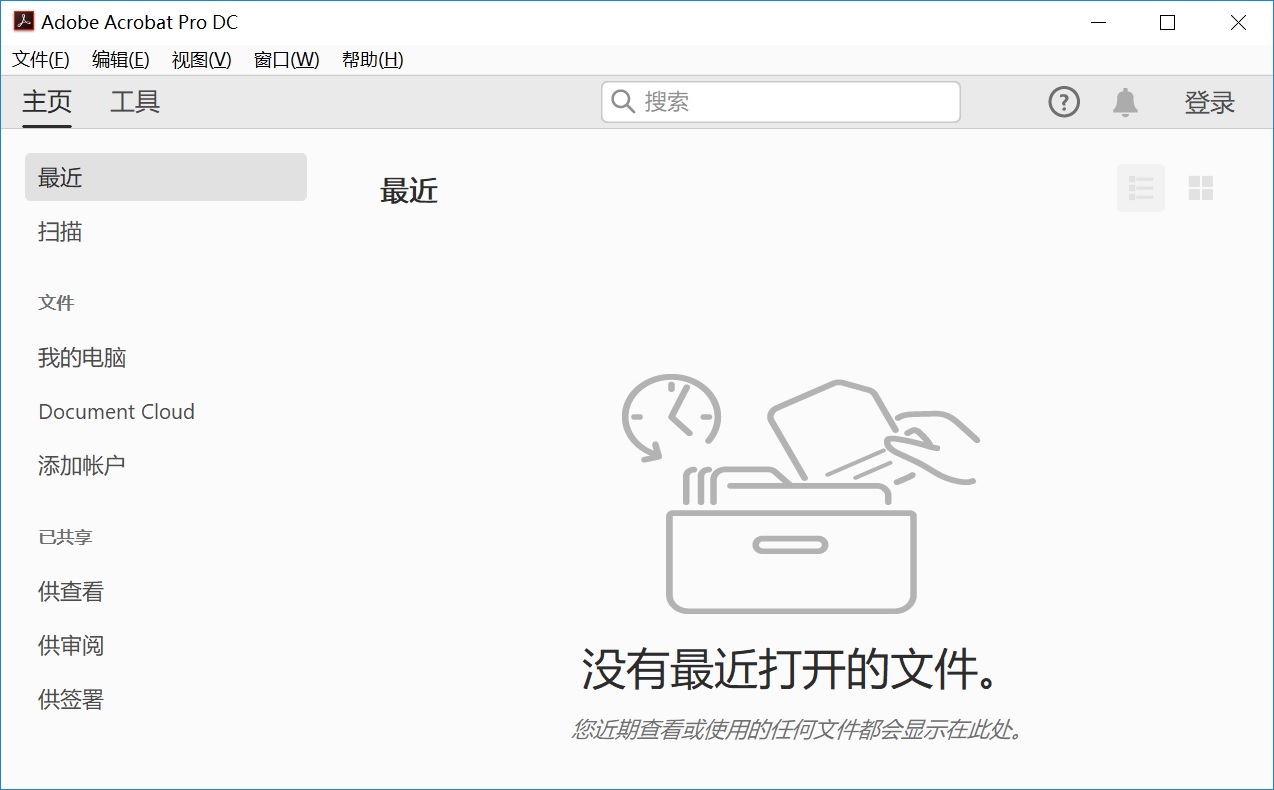
四、借助编辑软件
此外,大家还可以通过直接导入PDF至PPT编辑后再行保存的方法进行了实验。尽管这需要手动调整页眉页脚和文本格式,但其优点在于能更灵活地修订和修饰文稿。另外,跟具体的PDF转换器来说,很多的编辑器软件体积会比较大,所以建议您在尝试编辑的过程中,可以适当地关闭掉一些其他正在运行的软件。
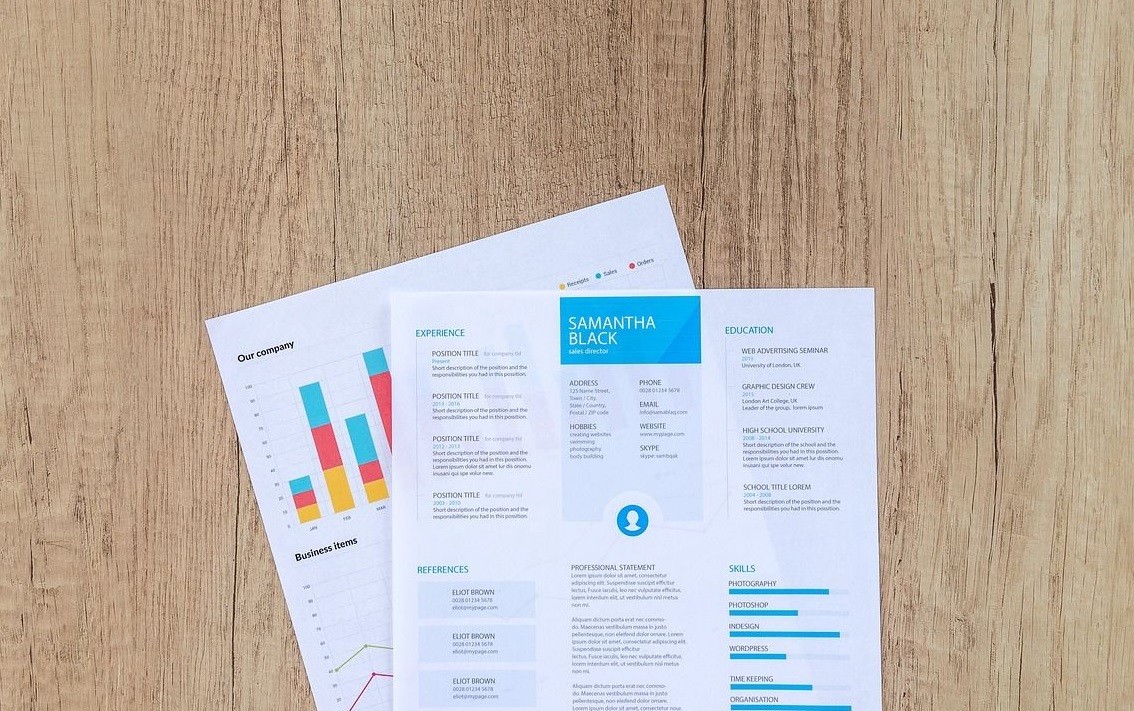
五、利用命令行工具
当然了,对于很多熟悉编程开发的用户来说,在平时也肯定会用到命令行工具。而使用它们进行PDF格式转换的操作,也是一个比较好的选择。您需要做的就是选择一下具体的工具,并搜索或者编写好具体的命令。然后,将其复制到工具里面,执行转换的操作即可。
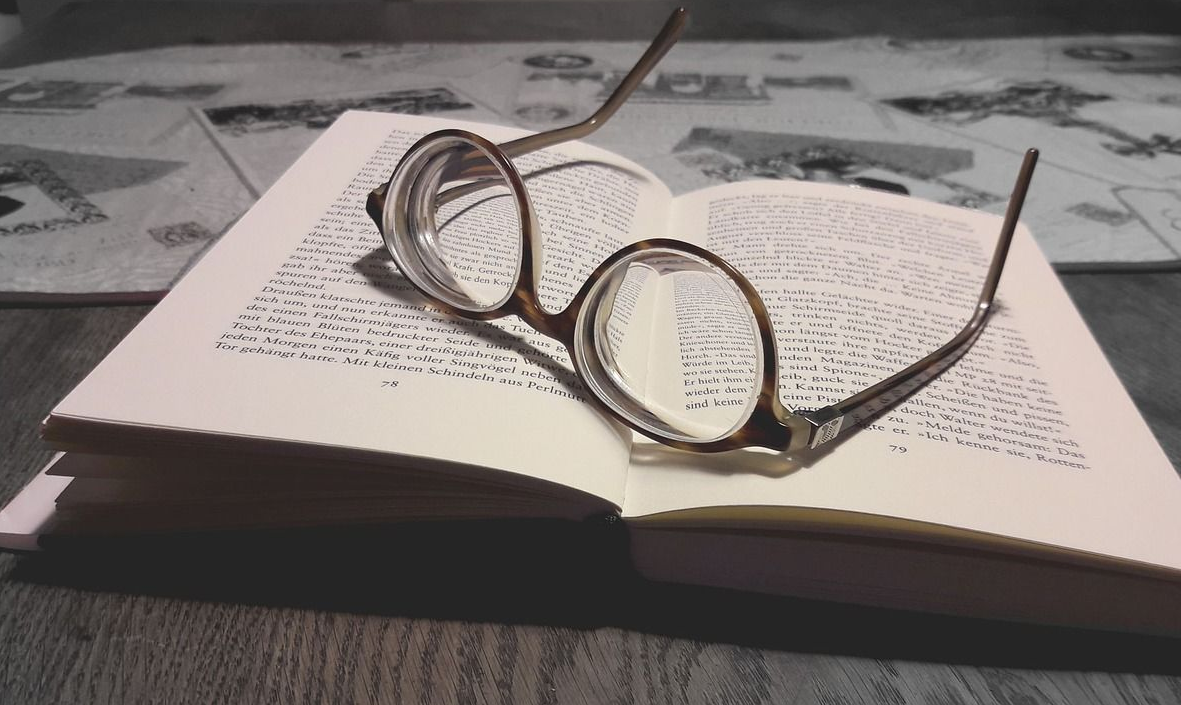
六、运用在线网页
除了上面分享的五个方法以外,想要成功地做好PDF转换PPT的操作,或者说当前您不想安装软件,推荐使用诸如Smallpdf与Adobe Online Converter在内的在线工具。仅需将PDF文件上传,选择PPT格式后点击转换即可实现文件快速迁移。此种便捷的入门级处理方式颇受用户好评。不过大多数常见的在线网页平台,都会在转换后生成一个临时的下载链接,您需要在规定的时间内下载保存。
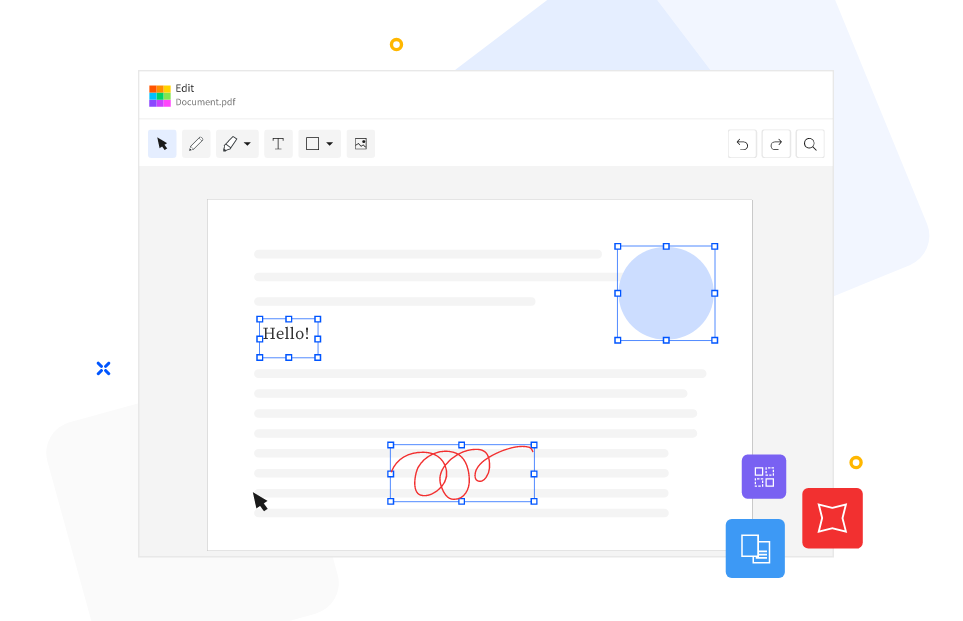
关于PDF转换PPT的操作方法,小编就为大家分享到这里了,希望您在看完之后问题都可以得到比较好的解决。最后总结一下:无论采用何种技术手段,实现PDF至PPT格式转化时均应关注保持原有文件格式与排版无损及图片画质不受影响。另外需重视数据安全,筛选网络转换服务时务必保持高度警惕。温馨提示:如果您在使用SmallPDFer这款软件的时候遇到问题,请及时与我们联系,祝您PDF转换PPT操作成功。